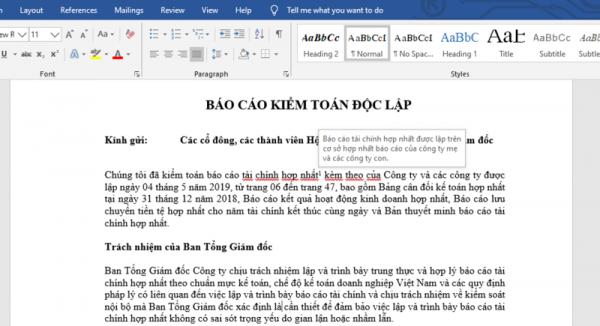Footnote hay chú thích được sử dụng để giải thích ý nghĩa nội dung các từ mà minh muốn nói ở phía cuối trang văn bản. Trong bài viết này, Ketoan.vn sẽ hướng dẫn các bạn cách tạo Footnote cho trang văn bản Word của mình.

Để tạo Footnote trong Microsoft Word, các bạn hãy làm theo các bước sau:
Bước 1: Đầu tiên, các bạn mở file Word cần tạo Footnote lên. Sau đó bôi đen từ, cụm từ mà bạn muốn tạo Footnote. Tiếp theo các bạn chọn thẻ References trên thanh Ribbon. Sau đó các bạn chọn Insert Footnote tại mục Footnotes.

Bước 2: Bây giờ, các bạn cuộn xuống cuối trang. Tại đây sẽ hiện ra mục Footnote để bạn có thể viết chú thích giải nghĩa cho cụm từ được bôi đen.

Bước 3: Sau khi tạo Footnote xong, cụm từ mà bạn bôi đen mà cụ thể hơn trong trường hợp này là “báo cáo tài chính hợp nhất” sẽ được đánh số 1 nhỏ ở cuối cụm từ. Nếu chỉ chuột vào chỗ đó sẽ hiển thị chú thích bạn vừa tạo.

Bước 4: Ngoài ra bạn có thể tùy chỉnh Footnote bằng cách nhấn vào mũi tên hướng xuống dưới ở góc dưới bên phải của mục Footnotes.

Tại đây có rất nhiều tính năng cho bạn tùy chỉnh như:
- Location: Vị trí đặt Footnote là cuối mỗi trang hay cuối văn bản.
- Footnote Layout: Vị trí hiển thị của Footnote trong văn bản.
- Format: Định dạng cho Footnote bao gồm kiểu hiển thị (số thứ tự 1, 2, 3 / I, II, III / a, b, c). Có bắt đầu từ đầu (từ 1) hay tiếp tục ở trang cũ.
- Apply changes: Thay đổi cho toàn văn bản hay một đoạn.

Như vậy, bài viết trên đã hướng dẫn các bạn tạo Footnote cho văn bản Word. Hy vọng bài viết sẽ hữu ích với các bạn trong quá trình làm việc. Chúc các bạn thành công!
Xem thêm
Cách tạo chữ nghệ thuật trong Word cực nhanh và đơn giản
Cách tắt tính năng tự động đánh số/ký hiệu trong Word
Hướng dẫn cách thiết lập căn lề mặc định trong Word